由于Windows系统对.NET Framework系统组件有非常特殊的要求,而一些应用软件和游戏几乎和驱动程序级别一样依赖它,因此使用或安装不当会遇到许多“未知”的问题。因此,如何掌握.NET Framework的安装和使用,就是本文将为您讲解的内容。
1.NET Framework版本了解
不同版本的Windows系统内置了不同版本的.NET Framework组件。那么,我们如何确定当前系统中.NET Framework的版本呢?这可以通过以下两种方法得知。
首先,NET Framework 版本可以通过注册表确定。按Win+R并运行REGEDIT命令启动注册表编辑器。依次导航到“Hkey_LOCAL_MACHINESOFTWAREMicrosoftNET Framework SetupNDP”分支。只需查看NDP下的子项,就可以一目了然地看到.NET Framework的基本版本信息。要了解更多有关.NET Framework 的版本详细信息,请单击下一级分支中的Client 或Full 子项下的Version 字符串值,您可以在“值数据”中看到详细信息。

暗示:
如果您想知道.NET Framework程序的安装位置,双击InstallPath字符串项即可查看详细路径。

随着Microsoft Windows 10版本的不断更新,NET Framework也将得到相应的增强和更新。要了解.NET Framework组件的最新更新,请导航到注册表中的“Hkey_LOCAL_MACHINESOFTWAREWow6432NodeMicrosoftUpdates”,您可以清楚地看到每个已安装的.NET Framework组件的KB知识库版本更新。

如果担心使用注册表存在危险,还可以使用命令提示符来检查.NET Framework的版本号。具体方法是在命令提示符窗口中执行以下命令:dir %WINDIR%Microsoft.NetFrameworkv*
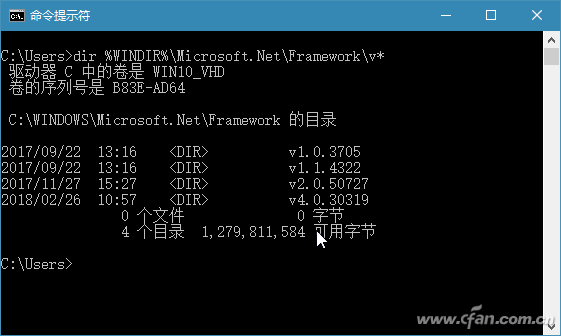
此方法仅显示版本1至4的列表。如果安装了后续版本,它们将显示在“%WINDIR%Microsoft.NetFramework”文件夹的子文件夹中。
2.NET Framework软件的获取方式有多种
作为Windows系统的一大功能,系统内置的.NET Framework可以通过控制面板中“程序和功能”窗口左侧的“打开或关闭Windows功能”链接来选择和打开,它会自动下载并安装。

您还可以通过微软官网下载.NET Framework组件,或者通过百度、谷歌等搜索引擎搜索下载。
在没有网络的环境中,您还可以通过Windows安装介质获取.NET Framework。插入Windows USB或DVD安装介质,您可以在“X:sourcessxs”目录(其中X替换为介质的盘符)中看到包含.NET Framework的CAB安装包。如果安装介质是ISO文件,您还可以通过打开ISO文件或将ISO虚拟为盘符来从中获取上述文件。
之后,以管理员模式进入命令提示符窗口,运行以下命令安装.NET Framework:
Dism.exe /online /enable-feature /featurename:NetFX3 /All /Source:X:sourcessxs /LimitAccess
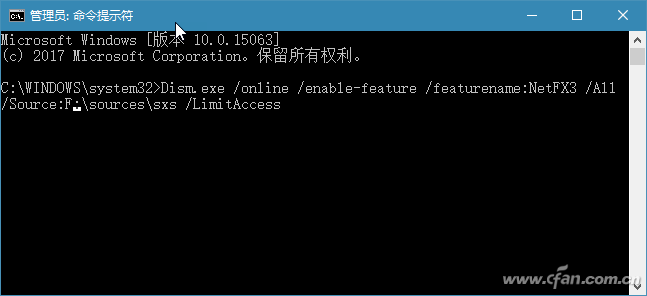
3.解决.NET Framework无法安装的问题
如果遇到无法安装.NET Framework的情况,可以先从计算机中删除所有版本的已安装.NET Framework程序。为此,您可以使用.NET Framework Cleanup Tool软件来快速卸载。之后,下载、安装并运行Microsoft .NET Framework 修复工具软件,并按照向导修复现有的.NET Framework 问题。

进一步阅读:
我们还可以使用ASoft .NET Version Detector工具来解决上述问题。该工具不仅显示已安装的.NET Framework 版本,还部署.NET Framework 更新。








